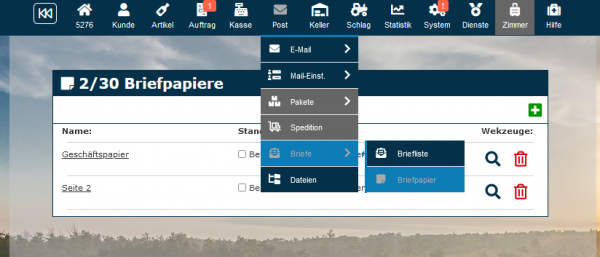Briefpapier: Unterschied zwischen den Versionen
Keine Bearbeitungszusammenfassung |
|||
| (16 dazwischenliegende Versionen von 3 Benutzern werden nicht angezeigt) | |||
| Zeile 8: | Zeile 8: | ||
|Briefpapier | |Briefpapier | ||
|} | |} | ||
[[Datei: | [[Datei:Briefpapier.png|600px|Übersicht über die Briefpapiere]] | ||
Siehe auch #Briefkopf #Briefhintergrund | Siehe auch #Briefkopf #Briefhintergrund | ||
== Allgemeines == | == Allgemeines == | ||
Ein Briefpapier | Ein Briefpapier verwendest Du als Hintergrundbild für Deine Geschäftsbriefe und Dokumente. | ||
Über das Plus | Über das Plus kannst Du verschiedene PDF-Dokumente als Briefpapier hochladen. Wähle einen Namen für das Briefpapier, um es im Programm besser verwenden zu können. Der Name des Briefpapiers lässt sich anschließend nicht mehr ändern, dazu musst Du das bestehende Briefpapier löschen <i class="far fa-trash-alt navFont nr fa-2x" style="color:#C60005" ></i> und erneut hochladen. | ||
Wenn | Wenn Du ein Briefpapier bereitgestellt hast, kannst Du dieses ansehen <i class="fas fa-search navFont nb fa-2x" style="color:#084B71"></i>, und an unterschiedlichen Orten im Programm als Hintergrund für generierte PDFs wie [[Brief]]e und [[Dokumente und Ausgaben festlegen | Rechnungen]] verwenden. | ||
Auch für ein [[Probenverzeichnis]] kann ein Briefpapier als Hintergrund hinterlegt werden. Unterschiedliche Hintergründe für unterschiedliche Belege (Lieferschein etc.) können erst ab dem Premium-Paket hinterlegt werden. | Auch für ein [[Probenverzeichnis]] kann ein Briefpapier als Hintergrund hinterlegt werden. Unterschiedliche Hintergründe für unterschiedliche Belege (Lieferschein etc.) können erst ab dem Premium-Paket hinterlegt werden. | ||
== Standard-Email-Anhänge == | == Standard-Email-Anhänge == | ||
Aktiviere diesen Haken, um bei neuen E-Mails automatisch Eine Datei als PDF zu versenden. Hier kannst Du zum Beispiel Deine AGB, Preislisten oder sonstige Dokumente wählen. Diese Datei wird bei ''jeder'' neuen [[E-Mail]] bei der Anlage angefügt und kann vor Versenden auch wieder aus den Anhängen entfernt werden. Bitte achte bei dem Versand von PDF Anhängen besonders genau auf die Richtlinien zur [[SPAM-Prüfung]]. | |||
Hinweis: Der Haken sollte beim richtigen Briefpapier '''nicht''' gesetzt werden. | |||
== Häufige Fragen und Probleme == | == Häufige Fragen und Probleme == | ||
==== Dateigröße ==== | ==== Dateigröße ==== | ||
Bitte beachte immer die Dateigröße Deines Briefpapiers. Überschreitet die Dateigröße Deines Briefpapieres 0,5 Mb, kann dies zu Problemen beim Versand via [[E-Mail]] kommen. Dies geschieht vor allem dann, wenn die E-Mails personalisiert versendet werden. Versendest Du z.B. eine Einladung an Deine Kunden und Kundinnen und Dein Briefpapier hat eine Dateigröße von 1Mb, verlassen bei 1000 Kunden/Kundinnen fast 1GB (1000x1Mb) Dein Postfach als einzelne E-Mails. | |||
''' | '''Versuche dies unbedingt zu vermeiden. Diese Art von Inhalten solltest Du am besten auf Deine Webseite laden und lieber nachverfolgbar und direkt in der Mail verlinken!''' Weitere Informationen findest Du in dem Handbuch oder in einer Newsletter-Schulung. | ||
==== Briefpapier nur bei Belegen hinterlegen, die per E- | ==== Briefpapier nur bei Belegen hinterlegen, die per E-Mail versendet werden ==== | ||
Hier | Hier findest Du eine Anleitung, was zu tun ist, wenn ausgegebene Rechnungen für den Briefversand auf vorgefertigten Briefbögen aus der Druckerei gedruckt werden sollen, während Rechnungen für den Versand per Mail mit dem PDF Hintergrund versehen werden sollen. | ||
Lade das gewünschte Briefpapier PDF im Bereich ''Post - Briefe - Briefpapier'' hoch. Anschließend wählest Du dieses unter ''System - Dokumente - Rechnung'' ganz oben aus und speicherst. | |||
Dann | Dann scrollst Du zu den erweiterten Rechnungseinstellungen herunter. Hier findest Du die Einstellung "Briefpapier nur bei Dokumenten verwenden, die per E-Mail versendet werden". Aktiviere den Haken und speicher die Änderung. Durch die Aktivierung dieser Einstellung wird nur den Dokumenten der entsprechende Hintergund hinterlegt, die per Mail versendet werden. | ||
ACHTUNG: Bitte bedenke, dass das Programm nach dieser Einstellung das Briefpapier erst | |||
'''unmittelbar beim Versenden''' der Mail beim angefügten PDF hinterlegt. Das PDF, welches | |||
Du im Postausgang öffnen kannst, wird also korrekterweise ohne Hintergrund angezeigt. Wenn | |||
Du Dir unsicher bist, ob das Hinterlegen funktioniert, sende Dir eine Testmail zu. | |||
==== Warum wird beim Rechnungsversand per Email nicht das hinterlegte Briefpapier verwendet? ==== | |||
Die erste Möglichkeit: Die Rechnung wurde erstellt, als die Einstellungen für das Briefpapier im System noch nicht festgelegt waren. Ein Dokument ändert sich nie, ohne dass es aktualisiert wird. Wenn also zum Zeitpunkt der Rechnungserstellung kein Briefpapier ausgewählt war, wird auch nie eines angezeigt. Um dies zu ändern, gehe in den Auftrag, ändere etwas an den Positionen, mache die Änderung rückgängig und dann kannst Du den Beleg aktualisieren. Zweite Möglichkeit: Wenn eingestellt ist, dass ein Briefpapier nur für E-Mails verwendet werden soll, wird dies erst beim tatsächlichen Versand umgesetzt. Schicke Dir selbst eine E-Mail mit dem Beleg, um zu sehen, ob alles richtig ist. | |||
Aktuelle Version vom 16. Oktober 2023, 13:54 Uhr
| So finden Sie diese Seite: |
| Briefe |
| Briefpapier |
Siehe auch #Briefkopf #Briefhintergrund
Allgemeines
Ein Briefpapier verwendest Du als Hintergrundbild für Deine Geschäftsbriefe und Dokumente. Über das Plus kannst Du verschiedene PDF-Dokumente als Briefpapier hochladen. Wähle einen Namen für das Briefpapier, um es im Programm besser verwenden zu können. Der Name des Briefpapiers lässt sich anschließend nicht mehr ändern, dazu musst Du das bestehende Briefpapier löschen und erneut hochladen.
Wenn Du ein Briefpapier bereitgestellt hast, kannst Du dieses ansehen , und an unterschiedlichen Orten im Programm als Hintergrund für generierte PDFs wie Briefe und Rechnungen verwenden.
Auch für ein Probenverzeichnis kann ein Briefpapier als Hintergrund hinterlegt werden. Unterschiedliche Hintergründe für unterschiedliche Belege (Lieferschein etc.) können erst ab dem Premium-Paket hinterlegt werden.
Standard-Email-Anhänge
Aktiviere diesen Haken, um bei neuen E-Mails automatisch Eine Datei als PDF zu versenden. Hier kannst Du zum Beispiel Deine AGB, Preislisten oder sonstige Dokumente wählen. Diese Datei wird bei jeder neuen E-Mail bei der Anlage angefügt und kann vor Versenden auch wieder aus den Anhängen entfernt werden. Bitte achte bei dem Versand von PDF Anhängen besonders genau auf die Richtlinien zur SPAM-Prüfung.
Hinweis: Der Haken sollte beim richtigen Briefpapier nicht gesetzt werden.
Häufige Fragen und Probleme
Dateigröße
Bitte beachte immer die Dateigröße Deines Briefpapiers. Überschreitet die Dateigröße Deines Briefpapieres 0,5 Mb, kann dies zu Problemen beim Versand via E-Mail kommen. Dies geschieht vor allem dann, wenn die E-Mails personalisiert versendet werden. Versendest Du z.B. eine Einladung an Deine Kunden und Kundinnen und Dein Briefpapier hat eine Dateigröße von 1Mb, verlassen bei 1000 Kunden/Kundinnen fast 1GB (1000x1Mb) Dein Postfach als einzelne E-Mails.
Versuche dies unbedingt zu vermeiden. Diese Art von Inhalten solltest Du am besten auf Deine Webseite laden und lieber nachverfolgbar und direkt in der Mail verlinken! Weitere Informationen findest Du in dem Handbuch oder in einer Newsletter-Schulung.
Briefpapier nur bei Belegen hinterlegen, die per E-Mail versendet werden
Hier findest Du eine Anleitung, was zu tun ist, wenn ausgegebene Rechnungen für den Briefversand auf vorgefertigten Briefbögen aus der Druckerei gedruckt werden sollen, während Rechnungen für den Versand per Mail mit dem PDF Hintergrund versehen werden sollen.
Lade das gewünschte Briefpapier PDF im Bereich Post - Briefe - Briefpapier hoch. Anschließend wählest Du dieses unter System - Dokumente - Rechnung ganz oben aus und speicherst.
Dann scrollst Du zu den erweiterten Rechnungseinstellungen herunter. Hier findest Du die Einstellung "Briefpapier nur bei Dokumenten verwenden, die per E-Mail versendet werden". Aktiviere den Haken und speicher die Änderung. Durch die Aktivierung dieser Einstellung wird nur den Dokumenten der entsprechende Hintergund hinterlegt, die per Mail versendet werden.
ACHTUNG: Bitte bedenke, dass das Programm nach dieser Einstellung das Briefpapier erst unmittelbar beim Versenden der Mail beim angefügten PDF hinterlegt. Das PDF, welches Du im Postausgang öffnen kannst, wird also korrekterweise ohne Hintergrund angezeigt. Wenn Du Dir unsicher bist, ob das Hinterlegen funktioniert, sende Dir eine Testmail zu.
Warum wird beim Rechnungsversand per Email nicht das hinterlegte Briefpapier verwendet?
Die erste Möglichkeit: Die Rechnung wurde erstellt, als die Einstellungen für das Briefpapier im System noch nicht festgelegt waren. Ein Dokument ändert sich nie, ohne dass es aktualisiert wird. Wenn also zum Zeitpunkt der Rechnungserstellung kein Briefpapier ausgewählt war, wird auch nie eines angezeigt. Um dies zu ändern, gehe in den Auftrag, ändere etwas an den Positionen, mache die Änderung rückgängig und dann kannst Du den Beleg aktualisieren. Zweite Möglichkeit: Wenn eingestellt ist, dass ein Briefpapier nur für E-Mails verwendet werden soll, wird dies erst beim tatsächlichen Versand umgesetzt. Schicke Dir selbst eine E-Mail mit dem Beleg, um zu sehen, ob alles richtig ist.